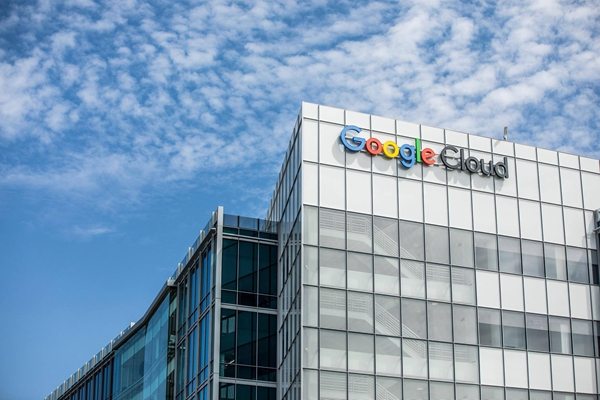要使用远程服务器进行C4D渲染,您可以按照以下步骤进行操作:
获取远程服务器:首先,您需要获得一个远程服务器,可以是自己搭建的或者租用的云服务器。确保服务器具备足够的计算性能来处理C4D渲染任务。
安装C4D渲染软件:在服务器上安装C4D渲染软件,确保版本与您使用的软件版本相同。您可以从Maxon官方网站或授权的渠道获取C4D软件安装包。
配置远程访问:设置远程访问方式,以便您可以在本地计算机上控制远程服务器。最常见的方法是使用远程桌面协议(RDP)或虚拟网络计算机(VNC)。
准备场景和资源:将您要渲染的C4D场景和相关资源文件上传到远程服务器上。这包括项目文件、纹理贴图和其他任何需要的文件。
设置渲染参数:打开C4D软件,设置渲染参数,包括渲染器类型、分辨率、帧范围等。确保将渲染输出路径设置为远程服务器上的目录。
启动远程渲染:通过远程访问连接到服务器,打开C4D软件,加载要渲染的场景文件,并启动渲染任务。您可以选择渲染整个场景或逐个帧进行渲染。
监控渲染进度:在远程服务器上,您可以监控渲染任务的进度。您可以查看渲染日志、渲染时间和已完成帧数等信息。
下载渲染结果:当渲染任务完成后,您可以将渲染结果从远程服务器上下载到本地计算机。使用远程访问工具,将渲染输出目录中的文件复制到您的本地机器上。
使用远程服务器进行C4D渲染可以提供更快的渲染速度和更高的计算性能,特别是对于大型和复杂的场景。它还可以释放本地计算机的资源,让您可以同时进行其他任务。
要在远程服务器上进行C4D渲染,您可以按照以下步骤进行操作:
选择合适的远程服务器:为了进行C4D渲染,您需要选择一台性能强大的远程服务器。确保服务器具备足够的CPU和内存,并且配备了高性能的显卡以支持3D渲染。
安装Cinema 4D软件:在远程服务器上安装Cinema 4D软件,确保使用最新版本。您可以从官方网站下载可用的安装程序,并按照指示完成安装过程。
配置软件设置:打开Cinema 4D软件,在“渲染设置”中进行必要的配置。选择正确的渲染引擎(如标准渲染器或物理渲染器),并设置渲染的分辨率、帧率、输出格式等。
设置渲染任务:在C4D中创建您的场景或项目,然后设置渲染任务。您可以选择渲染整个场景或指定的相机视角。确保正确设置光照、材质、纹理和动画等参数。
导出场景文件:在渲染之前,将场景文件导出为适当的格式,如.C4D、.OBJ或.FBX。这将确保您可以在远程服务器上正确加载和渲染场景。
连接到远程服务器:使用远程桌面连接或SSH等工具,连接到远程服务器。确保您具有管理员权限,以便在服务器上进行必要的配置和操作。
上传场景文件:将导出的场景文件上传到远程服务器。您可以使用FTP或文件传输协议等方法将文件复制到服务器上的适当位置。
执行渲染任务:在远程服务器上打开C4D软件,并加载上传的场景文件。设置渲染参数,并开始渲染任务。根据场景的复杂性和服务器性能,渲染可能需要一段时间。
监视渲染进度:您可以使用远程桌面连接或监控工具来监视渲染进度。这将帮助您随时了解任务的状态,并及时处理任何错误或异常。
10.下载渲染结果:一旦渲染完成,您可以从服务器上下载渲染结果。根据您的设置,这些结果可以是单个图像帧或完整的动画序列。
使用远程服务器进行C4D渲染可以大大提高渲染速度和效率,并减轻本地计算机的压力。无论您是个人用户还是工作室,都可以通过远程服务器实现高质量的C4D渲染。
要实现远程服务器渲染c4d,你可以按照以下步骤进行操作:
第一步:准备远程服务器
购买或租用一台远程服务器,确保服务器的硬件配置足够强大,并且具备足够的带宽支持渲染任务。安装操作系统,并且确保服务器上安装了c4d和相关渲染插件。第二步:配置远程服务器
配置服务器的网络设置,确保服务器可以通过网络访问到。配置服务器的远程访问权限,使你可以通过远程桌面或SSH等工具远程连接到服务器。第三步:传输场景和资源文件
将需要渲染的c4d场景文件和所需的纹理、模型等资源文件传输到服务器上,可以使用FTP、SCP或者其他文件传输工具。确保文件的路径设置正确,并且所有的资源文件都能正确地加载。第四步:设置渲染参数
打开c4d场景文件,并根据需要设置渲染参数,如输出分辨率、抗锯齿等。可以通过命令行参数或Python脚本来自动设置渲染参数,以方便批量渲染多个场景。第五步:使用命令行渲染
在远程服务器上打开命令行终端,并进入c4d安装目录下的渲染客户端执行文件所在的路径。使用命令行参数指定要渲染的场景文件和渲染输出目录。启动命令行渲染,并在命令行中监控渲染进度和输出信息。第六步:等待渲染结果并下载
等待渲染任务完成,可以在命令行中或者通过远程桌面查看渲染进度和输出信息。渲染完成后,将渲染输出目录中的渲染结果下载到本地。至此,你已成功使用远程服务器渲染c4d。记得根据需要和实际情况进行必要的优化和调试,以提高渲染效率和质量。
标签: c4d联机渲染